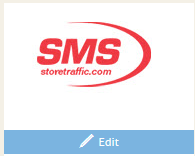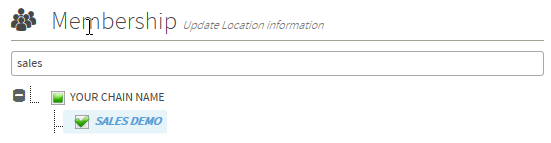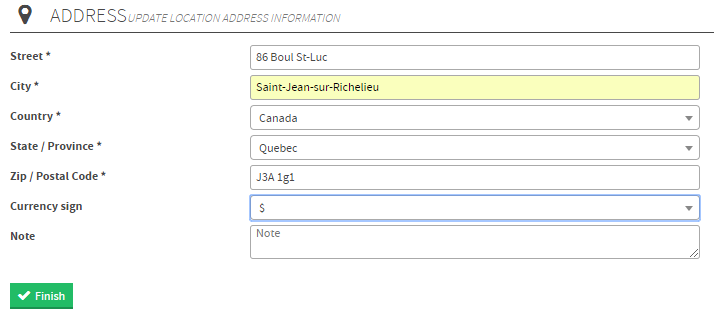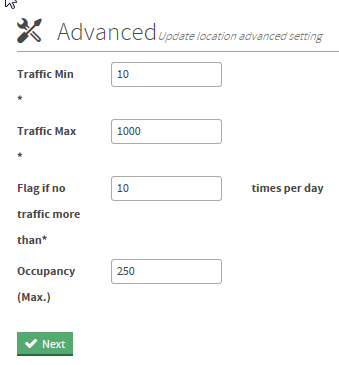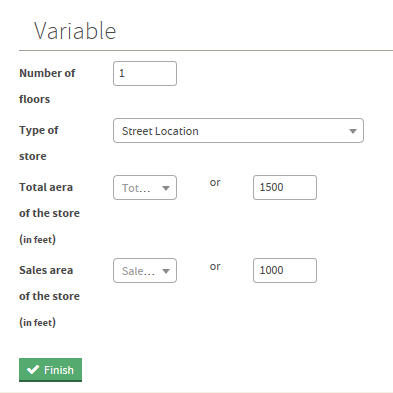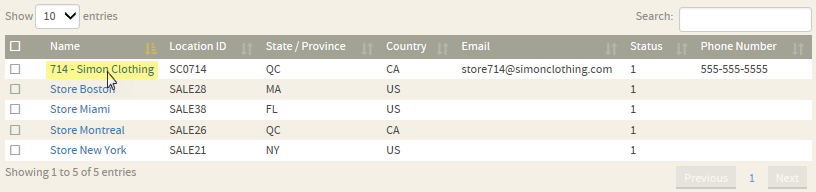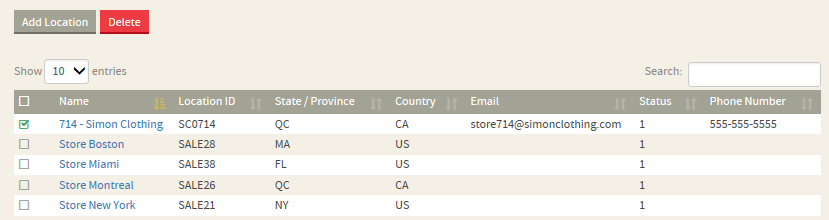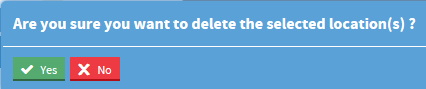TMAS - Administrar ubicaciones
Cómo utilizar
Table of Contents
Descripción general de las funciones
Esta sección permite crear nuevas cadenas, distritos, regiones y ubicaciones de tiendas. Estas ubicaciones aparecerán en las opciones de ubicación y se podrán seleccionar durante la generación de informes. La cadena suele ser el nivel superior del árbol de ubicaciones, y la tienda, el inferior. Las regiones se utilizan para conectar tiendas en una sola sucursal, y los distritos pueden utilizarse para conectar regiones. Una cadena de nivel superior también puede utilizarse para representar al propietario de varias marcas y tener otras cadenas (marcas) conectadas a ella.
Las ubicaciones también desempeñan un papel importante en la creación de usuarios, ya que sus permisos pueden asignarse a una cadena, distrito, región o tienda. Esto también permitirá que el usuario solo pueda generar informes en la sucursal o ubicación a la que tiene acceso en el árbol.
Es importante tomarse el tiempo y pensar cuál es la mejor manera de abordar la estructura si tiene más de 5 ubicaciones o especialmente si tiene supervisores o gerentes responsables de un grupo de tiendas.
Cómo acceder
*El usuario debe tener acceso a Cadena o Cadena y Usuarios*
- Iniciar sesión en TMAS
- Expandir la sección Configurar
- Seleccione Administrar ubicaciones
Descripción general de la página principal
La página principal se compone de 4 partes diferentes.
- Carpetas de Ubicación : Permite ver las conexiones de las ubicaciones desde la cadena hasta la tienda. También permite una selección rápida con un clic.
- Secciones de información de ubicación : estas son las diferentes secciones que conforman cómo se configura una ubicación.
- Ventana de entrada de información de sección: se utiliza para seleccionar, ingresar o editar información sobre una ubicación.
- Lista de ubicaciones: Muestra las ubicaciones existentes, que se pueden ordenar con las flechas sobre cada columna. Ofrece una referencia rápida de las ubicaciones por estado/provincia, país, así como el correo electrónico y el teléfono de contacto principal. Marcar una casilla junto a una ubicación permite seleccionarla para editarla o eliminarla. También puedes buscar para refinar la selección si tienes muchas ubicaciones.
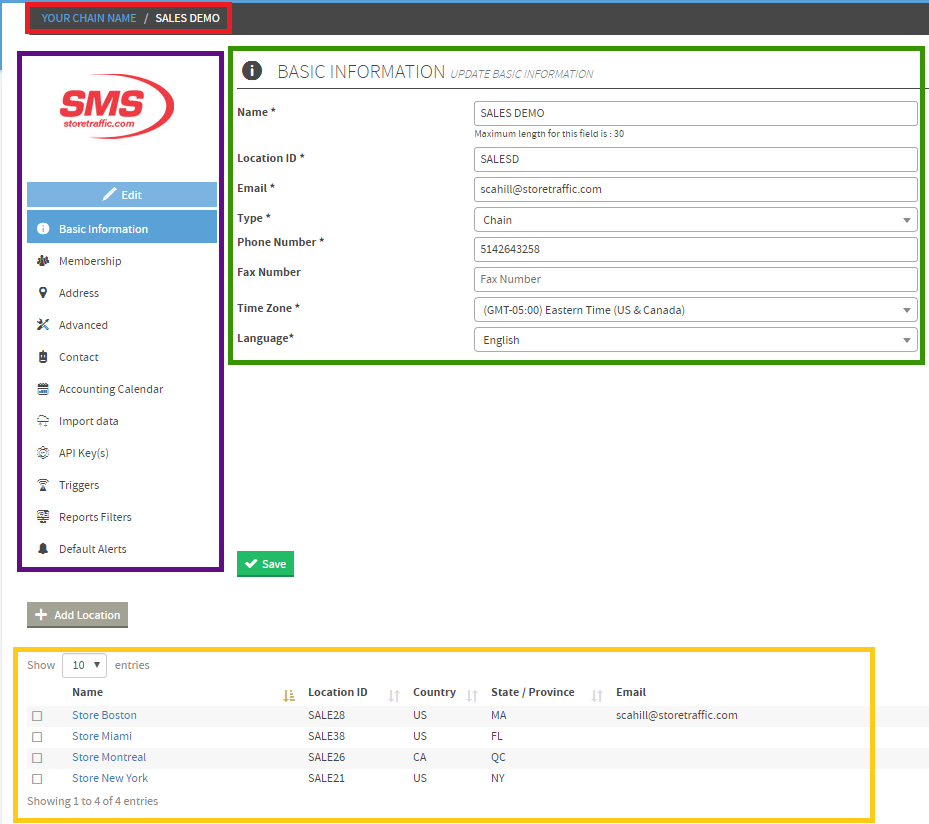
Cómo agregar una imagen o el logotipo de una empresa a una ubicación
- Seleccione una ubicación
- Seleccione Editar en la sección Información de ubicación
- Explorar y seleccionar una imagen
- Haga clic en Abrir
- La imagen debería actualizarse y aparecer
ANTES / DESPUÉS
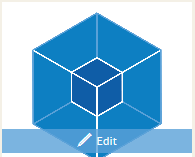
Agregar una nueva ubicación
- Seleccionar Agregar ubicación
- Complete la página de información básica
- Nombre: Nombre identificado que se utilizará para esta ubicación
- ID de ubicación: Identificador alfanumérico único para esta ubicación. Normalmente, consta de 2 letras para la cadena (iniciales) y 4 números para la tienda (preferiblemente rellenar con ceros). Ejemplo: La tienda Simon Clothing número 714 aparecería como SC0714. El número de tienda cobra mayor importancia si se importan ventas y transacciones a TMAS y debe coincidir.
- Categoría de negocio: Minorista o público
- Dirección de correo electrónico
- Tipo:
- Cadena
- Distrito
- Región
- Almacenar
- Número de teléfono y fax
- Huso horario

- Haga clic en Siguiente
- Seleccione la sucursal de la ubicación a la que pertenece esta ubicación
- Haga clic en Siguiente
- Complete la sección de información de dirección
- La información de ubicación precisa es importante para la función meteorológica que aparece en algunos informes, así como también para el símbolo de moneda.
- Haga clic en SIGUIENTE
- Sección avanzada completa
- La sección avanzada incluye alertas específicas que pueden usarse para detectar problemas o cuando una ubicación está particularmente concurrida.
- Tráfico mínimo: el umbral mínimo de tráfico diario
- Tráfico máximo: el umbral máximo de tráfico diario
- Marcar si no hay tráfico más de*: # de intervalos en los que no hay tráfico no es normal
- Ocupación (Máxima): El número máximo de personas permitidas en esta ubicación en cualquier momento. Útil para ubicaciones con un código de incendios estricto; también puede usarse para alertar al personal cuando hay mucha gente.
- Haga clic en Siguiente
- Sección variable completa
- Número de pisos
- Tipo de tienda
- Área total de la tienda
- Área de ventas de la tienda
- Haga clic en Finalizar
- Mensaje completo que aparecerá en la PARTE SUPERIOR de la pantalla.
Editar una ubicación
Nota*: No se puede editar el tipo de ubicación. En su lugar, agréguelo o elimínelo.
- Seleccione la ubicación de la lista de ubicaciones
- Seleccione la sección de información deseada del formulario a la izquierda para editar
- Editar información
- Haga clic en Guardar
Eliminar una ubicación
- Verifique la ubicación desde la Lista de ubicaciones
- Haga clic en Eliminar
- Haga clic en Sí en el siguiente mensaje que confirma que está seguro.
Pasos para dar a un usuario acceso a múltiples ubicaciones en TMAS
|
1. Cree una región o distrito que agrupe las dos ubicaciones Para facilitar la gestión y garantizar el correcto acceso de los usuarios:
|
ii.  iii. Ejemplo: Las tiendas se llaman “Montreal” y “Toronto”   |
|
2. Asignar el usuario a esa región/distrito Ahora, concédale al usuario acceso a esa agrupación:
|
 |
3. Confirme el acceso iniciando sesión como usuario (si es necesario)
Opcionalmente, pruebe el acceso del usuario suplantando la cuenta o haciendo que el usuario inicie sesión y confirme que puede:
- Ver ambas ubicaciones en paneles o informes.
- Filtra o compara datos de tráfico entre las dos ubicaciones.
Si es necesario, también puedes remitir al usuario directamente a estos dos artículos:
- Administrar ubicaciones : https://help.storetraffic.com/manage-locations/tmas-manage-locations
- Administrar cuentas de usuario : https://help.storetraffic.com/configure/tmas-manage-user-accounts
Preguntas frecuentes
P: ¿Se puede crear una cadena debajo de una cadena existente?
R: Sí, esto se conoce como subcadena.
El usuario crea una cadena debajo de la cadena principal.
P: ¿Quién utiliza subcadenas?
R: Las subcadenas normalmente son utilizadas por una cadena con múltiples marcas o un tercero con varios clientes.
Ejemplos:
| 1) ABC Tech Company brinda servicios de instalación y soporte para soluciones de conteo de personas a múltiples empresas. ABC Tech actuará como cadena principal , y cada cliente individual será designado como subcadena . |
 |
| 2) La empresa matriz será designada como cadena principal , mientras que cada marca individual funcionará como una subcadena . |  |